qsv是爱奇艺的专用视频缓存格式,一般我们就算找到它也无法直接用其他播放器打开观看,所以我们需要转换一下,把qsv格式转换mp4后就能放入手机播放了,那么怎么转换呢?下面教给大家免费的方法。
1、虽然有几种转换器,但这种绝对是免费的,而且无需安装直接转换,效果好速度快,首先我们当然是在爱奇艺客户端里把需要的电视点击下载,比如下图,下载后保存到你指定的文件夹。
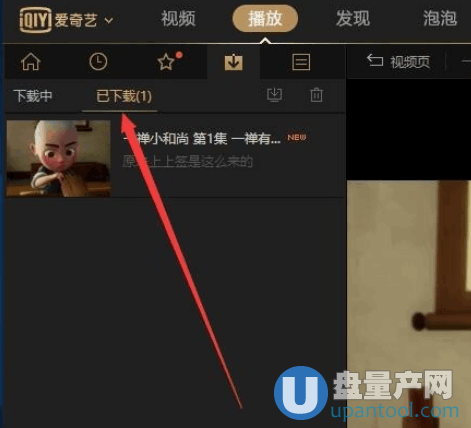
2、我们打开这个文件夹,就能看到qsv结尾的视频文件了。
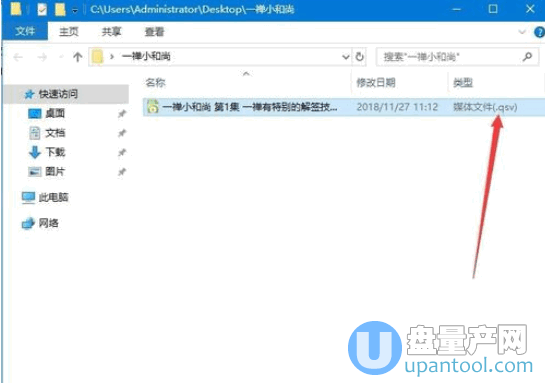
3、我们接着下载转换器 qsv格式转换mp4,然后直接打开就能用,如下图
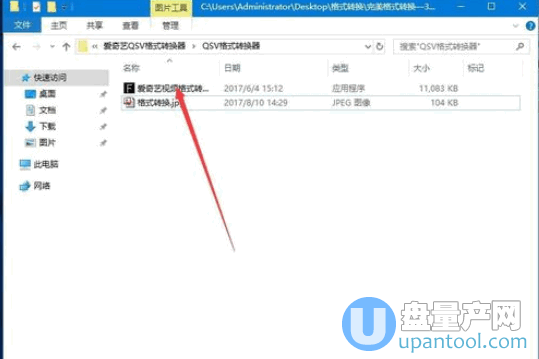
4、转换器打开后如下图,我们点击添加文件按钮
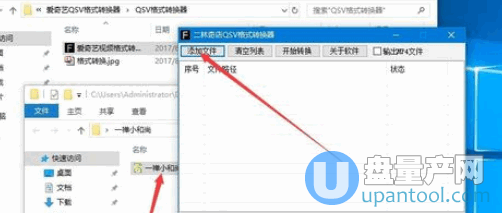
5、然后选择我们之前的qsv文件,然后一定要勾选输出MP4文件,如下图
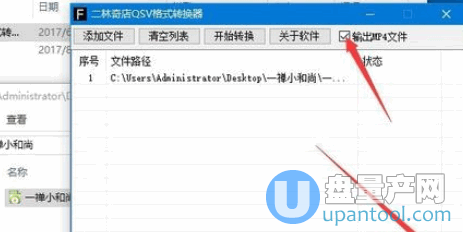
6、然后点击开始转换,输出目录我们可以自己设置一下,也可以默认的
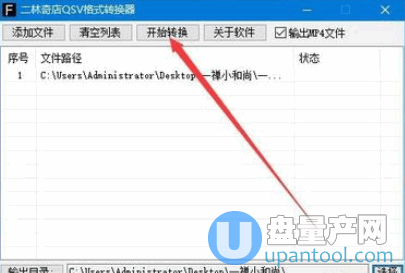
7、然后等待完成就可以了,如下图这样。
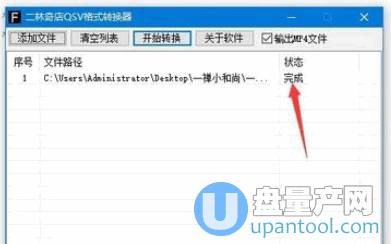
完成后,我们打开输出目录文件夹,就能看到转换成功的mp4文件了,把这个mp4拷贝到手机,手机就能直接播放,非常的简单。